Việc chia sẻ YouTube trên Facebook hay trên các trang mạng xã hội, diễn đàn khác là thao tác đơn giản và dễ thực hiện. Bên cạnh đó YouTube còn cho phép người dùng chia sẻ video tới đúng vị trí thời gian video mà bạn muốn người khác xem ngay, thay vì phải tua tới đoạn cần thiết. Ngoài ra chúng ta cũng có thể bình luận kèm mốc thời gian như khi chia sẻ video để người khác theo dõi tới đúng đoạn video đó.
Tính năng bình luận kèm thời gian video trên YouTube là tính năng có sẵn trên cả bản YouTube nền web lẫn bản YouTube Android, iOS nên chúng ta không cần phải cài đặt thêm bất cứ tiện ích hỗ trợ nào. Bài viết dưới đây sẽ hướng dẫn bạn đọc cách trích dẫn bình luận kèm thời gian trên YouTube.
- Cách ẩn bình luận video YouTube
- Làm sao để đăng và tương tác bình luận video trên YouTube?
- Hướng dẫn xem và quản lý bình luận video trên Youtube
- Làm thế nào để kiểm duyệt bình luận trên kênh YouTube của bạn?
1. Cách comment kèm thời gian trên YouTube Android, iOS
Video hướng dẫn comment mốc thời gian trên YouTube
Bước 1:
Chúng ta mở ứng dụng YouTube đang cài đặt trên thiết bị, rồi mở video muốn xem. Tại thời điểm đoạn video muốn bình luận, nhấn nút Pause để dừng lại. Sau đó kéo xuống dưới cùng giao diện tại phần bình luận, nhấn vào Bình luận công khai.
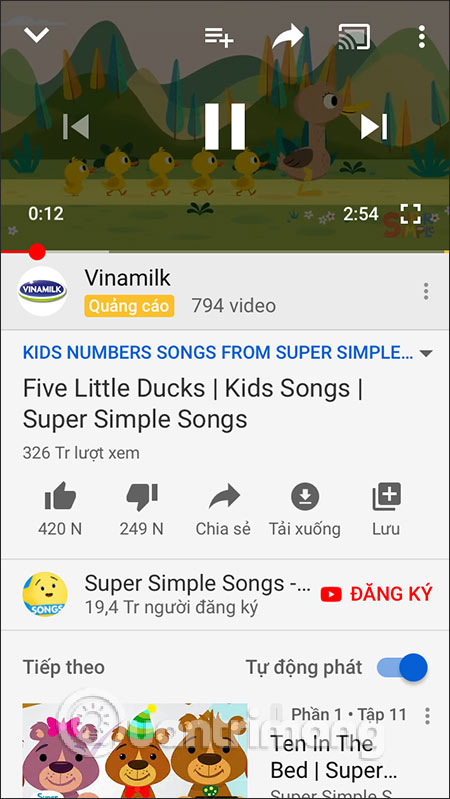
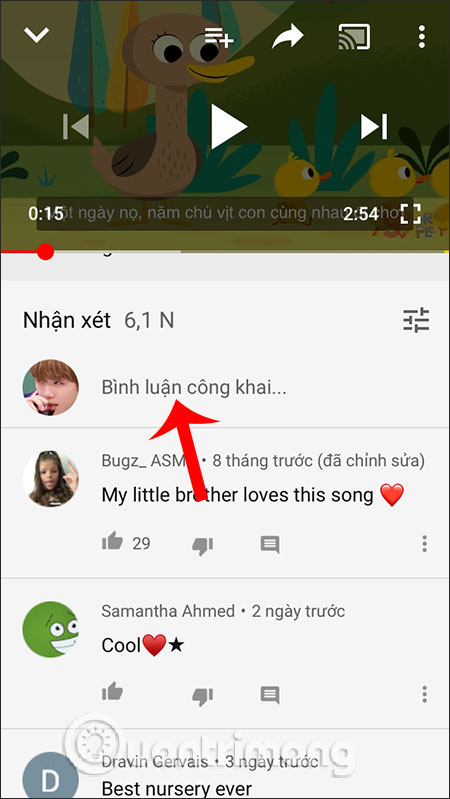
Bước 2:
Trong phần bình luận bạn sẽ gõ mốc thời gian đang dừng rồi nhập bình luận như bình thường. Sau đó nhấn vào biểu tượng Send bên cạnh để gửi bình luận.
Kết quả trong phần bình luận sẽ hiển thị nội dung bình luận của bạn kèm mốc thời gian được làm nổi bật cho người khác dễ nhìn thấy. Khi người khác muốn xem đoạn video đó từ bình luận của bạn, chỉ cần nhấn vào mốc thời gian. Ngay lập tức video YouTube sẽ chuyển tới mốc thời gian đó.
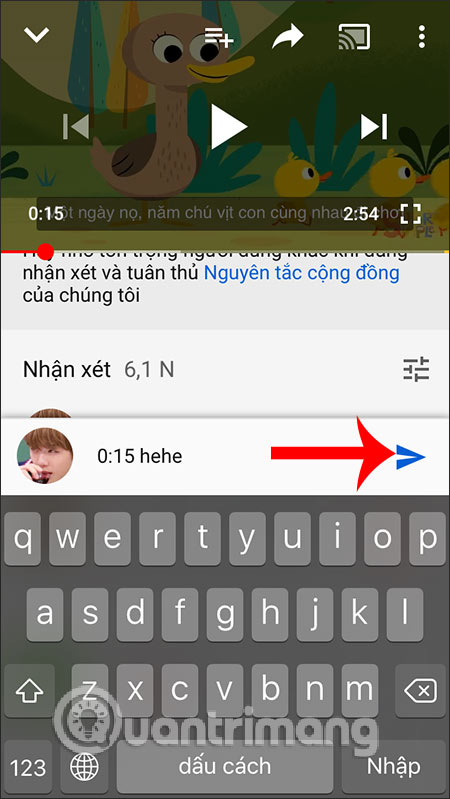
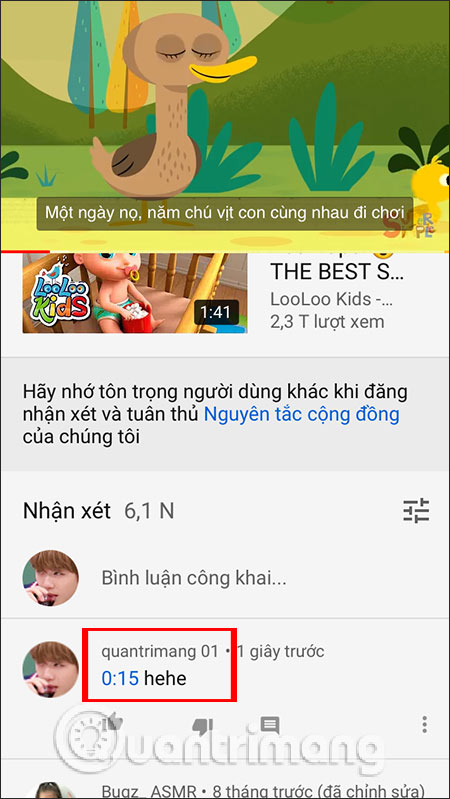
2. Cách trích xuất thời gian bình luận video YouTube PC
Video hướng dẫn bình luận kèm thời gian trên YouTube
Bước 1:
Chúng ta cũng mở video YouTube trên máy tính rồi tại khung bình luận video, nhập thời gian đoạn video muốn nhắc tới và nhập nội dung bình luận.
Sau đó nhấn vào nút Bình luận ở bên dưới để đăng bình luận.
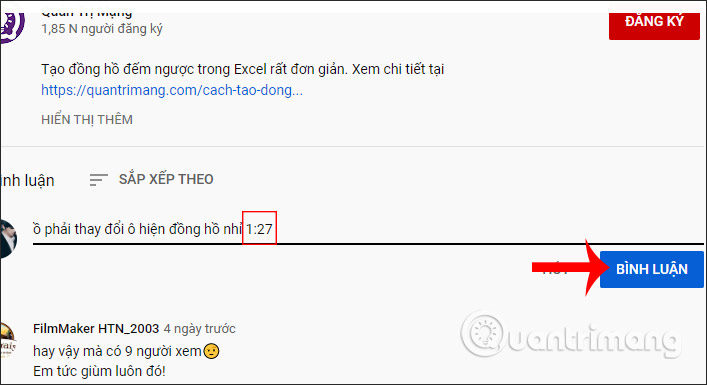
Bước 2:
Lúc này tại dòng bình luận của bạn sẽ hiển thị mốc thời gian được làm nổi bật màu xanh. Khi nhấn vào mốc thời gian đó thì video cũng tự động chuyển về đúng thời điểm bạn nhắc tới, khi người khác xem bình luận
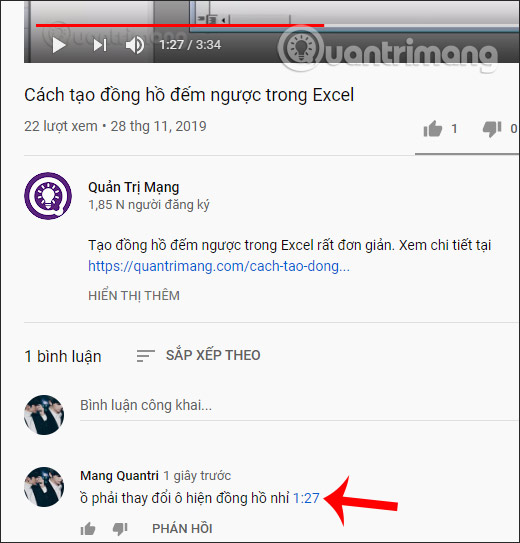
Như vậy tính năng chèn thời gian vào bình luận video YouTube tiết kiệm thời gian khi người khác muốn xem lại nội dung cụ thể mà bạn muốn nhắc tới trong video. Chỉ cần chúng ta click vào thời gian thì video YouTube tự động chuyển tới mốc thời gian phát đó.
Hy vọng bài viết này hữu ích với bạn
 Công nghệ
Công nghệ  AI
AI  Windows
Windows  iPhone
iPhone  Android
Android  Học IT
Học IT  Download
Download  Tiện ích
Tiện ích  Khoa học
Khoa học  Game
Game  Làng CN
Làng CN  Ứng dụng
Ứng dụng 


















 Linux
Linux  Đồng hồ thông minh
Đồng hồ thông minh  macOS
macOS  Chụp ảnh - Quay phim
Chụp ảnh - Quay phim  Thủ thuật SEO
Thủ thuật SEO  Phần cứng
Phần cứng  Kiến thức cơ bản
Kiến thức cơ bản  Lập trình
Lập trình  Dịch vụ công trực tuyến
Dịch vụ công trực tuyến  Dịch vụ nhà mạng
Dịch vụ nhà mạng  Quiz công nghệ
Quiz công nghệ  Microsoft Word 2016
Microsoft Word 2016  Microsoft Word 2013
Microsoft Word 2013  Microsoft Word 2007
Microsoft Word 2007  Microsoft Excel 2019
Microsoft Excel 2019  Microsoft Excel 2016
Microsoft Excel 2016  Microsoft PowerPoint 2019
Microsoft PowerPoint 2019  Google Sheets
Google Sheets  Học Photoshop
Học Photoshop  Lập trình Scratch
Lập trình Scratch  Bootstrap
Bootstrap  Năng suất
Năng suất  Game - Trò chơi
Game - Trò chơi  Hệ thống
Hệ thống  Thiết kế & Đồ họa
Thiết kế & Đồ họa  Internet
Internet  Bảo mật, Antivirus
Bảo mật, Antivirus  Doanh nghiệp
Doanh nghiệp  Ảnh & Video
Ảnh & Video  Giải trí & Âm nhạc
Giải trí & Âm nhạc  Mạng xã hội
Mạng xã hội  Lập trình
Lập trình  Giáo dục - Học tập
Giáo dục - Học tập  Lối sống
Lối sống  Tài chính & Mua sắm
Tài chính & Mua sắm  AI Trí tuệ nhân tạo
AI Trí tuệ nhân tạo  ChatGPT
ChatGPT  Gemini
Gemini  Điện máy
Điện máy  Tivi
Tivi  Tủ lạnh
Tủ lạnh  Điều hòa
Điều hòa  Máy giặt
Máy giặt  Cuộc sống
Cuộc sống  TOP
TOP  Kỹ năng
Kỹ năng  Món ngon mỗi ngày
Món ngon mỗi ngày  Nuôi dạy con
Nuôi dạy con  Mẹo vặt
Mẹo vặt  Phim ảnh, Truyện
Phim ảnh, Truyện  Làm đẹp
Làm đẹp  DIY - Handmade
DIY - Handmade  Du lịch
Du lịch  Quà tặng
Quà tặng  Giải trí
Giải trí  Là gì?
Là gì?  Nhà đẹp
Nhà đẹp  Giáng sinh - Noel
Giáng sinh - Noel  Hướng dẫn
Hướng dẫn  Ô tô, Xe máy
Ô tô, Xe máy  Tấn công mạng
Tấn công mạng  Chuyện công nghệ
Chuyện công nghệ  Công nghệ mới
Công nghệ mới  Trí tuệ Thiên tài
Trí tuệ Thiên tài